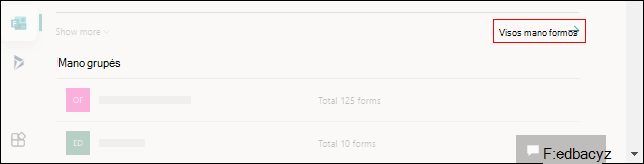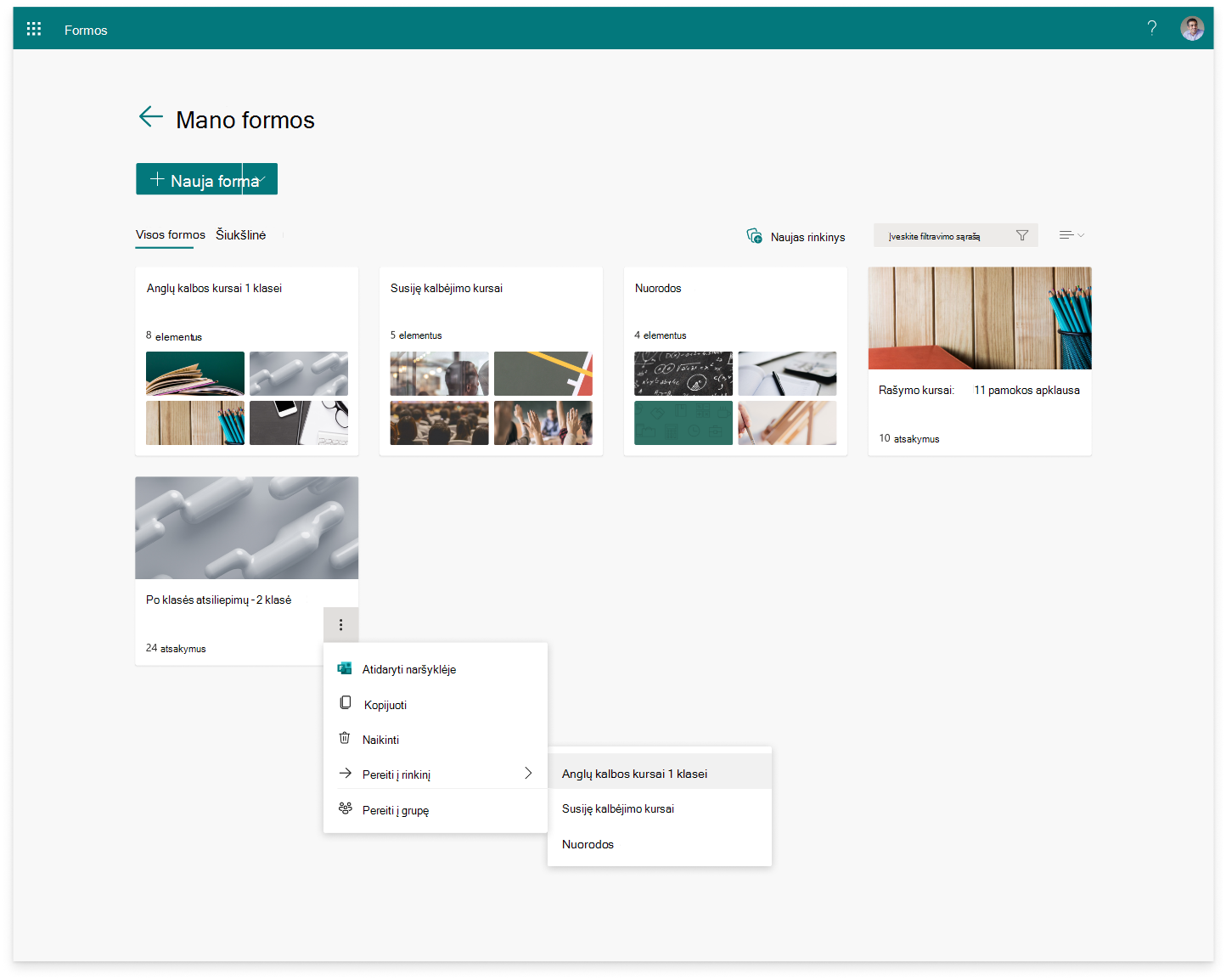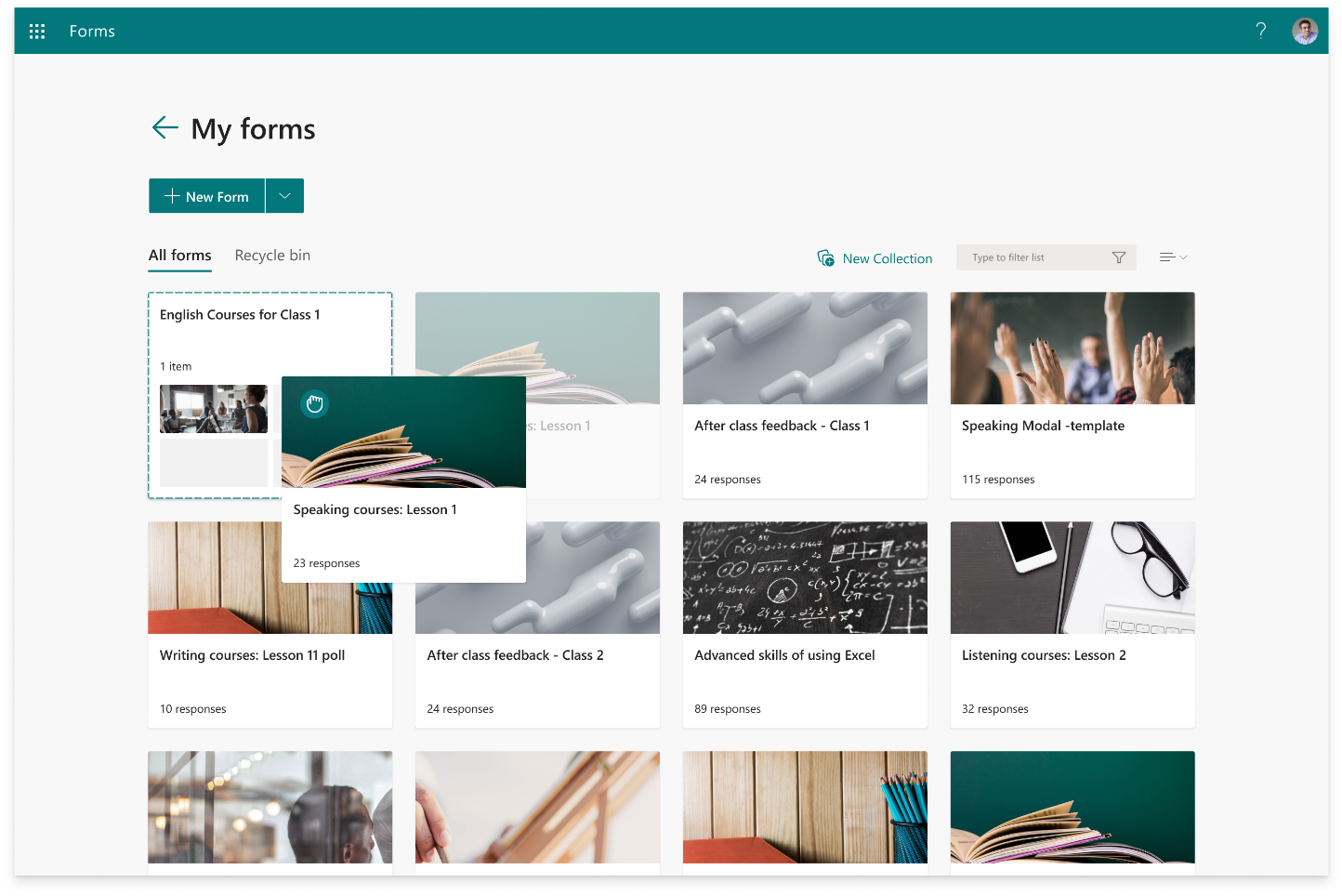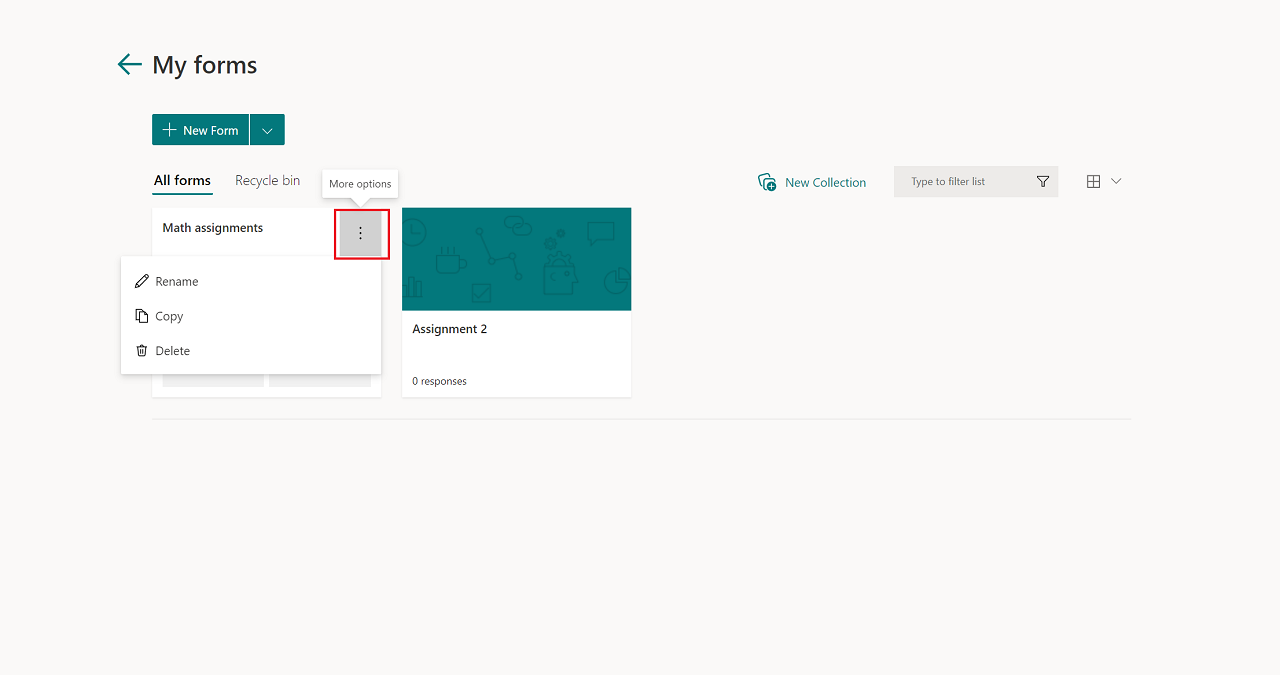Patarimas: Sužinokite daugiau apie „Microsoft Forms“ arba pradėkite iš karto ir sukurkite apklausą, testą arba balsavimą. Reikia daugiau išplėstinių prekės ženklo integravimo, klausimų tipų ir duomenų analizės galimybių? Išbandykite „Dynamics 365 Customer Voice“.
Norėdami tvarkyti ir tvarkyti formas ir apklausas, galite kurti tinkintus rinkinius ir grupuoti formas bei apklausas kartu, nes jos jums prasmingos. Taip pat galite kopijuoti, pervardyti ir naikinti rinkinius.

Naujo rinkinio kūrimas ir formų bei apklausų perkėlimas į jį
-
" Microsoft Forms" slinkite žemyn į puslapio apačią ir pasirinkite Visos mano formos.
-
Skirtuke Visos formos pasirinkite Naujas rinkinys.
-
Pateikite rinkinio pavadinimą ir pasirinkite Kurti. Jūsų naujas rinkinys bus rodomas kaip plytelė pirmoje viršutinėje formų eilutės vietoje.
Pastaba: Jei nematote formų plytelių, galite būti "Sąrašo rodinyje ", o ne "Plytelių rodinys ". Galite perjungti abu pasirinkdami išplečiamąjį sąrašą Rodinio parinktys ieškos lauko dešinėje.
-
Norėdami perkelti formą arba apklausą į naują rinkinį, laikykite žymiklį virš formos arba apklausos plytelės ir pasirinkite Daugiau parinkčių > Perkelti į rinkinį. Pasirinkite naują rinkinį.
Pastaba: Bet kurią formą arba apklausą galite perkelti į naują rinkinį, taip pat naudodami vilkimo ir numetimo funkciją.
5. Matysite ką tik perkeltą formą arba apklausą kaip miniatiūrą rinkinio plytelėje.
Rinkinio kopijavimas
-
Laikykite žymiklį virš rinkinio, kurį norite kopijuoti, ir pasirinkite Daugiau parinkčių.
-
Pasirinkite Kopijuoti.
-
Dublikatų rinkinys su tuo pačiu pavadinimu, bet prie jo pridėtas skaičius bus rodomas kaip plytelė pirmoje viršutinėje formų eilutėje.
Pastaba: Kai kopijuojate rinkinį, visos to rinkinio formos ir apklausos taip pat dubliuoja.
Rinkinio pervardijimas
-
Laikykite žymiklį virš rinkinio, kurį norite pervardyti, ir pasirinkite Daugiau parinkčių.
-
Pasirinkite Pervardyti ir pateikite naują rinkinio pavadinimą.
-
Pasirinkite Pervardyti.
Rinkinio naikinimas
-
Laikykite žymiklį virš rinkinio, kurį norite panaikinti, ir pasirinkite Daugiau parinkčių.
-
Pasirinkite Naikinti.
Pastaba: Panaikintas rinkinys ir visos jo formos bei apklausos bus perkeltos į skirtuką Šiukšlinė . Norėdami atkurti rinkinį skirtuke Šiukšlinė , laikykite žymiklį virš rinkinio ir pasirinkite Daugiau parinkčių >Atkurti. Jūsų atkurtas rinkinys ir visos jame sėdėjusias formas bei apklausas galima rasti skirtuke Visos formos.
Atsiliepimai apie „„Microsoft Forms““
Norėtume išgirsti jūsų nuomonę! Norėdami siųsti atsiliepimą apie „„Microsoft Forms““, eikite į viršutinį dešinįjį formos kampą ir pasirinkite Daugiau formos parametrų
Taip pat žr.
Formos kūrimas naudojant „Microsoft Forms“
Apklausos kūrimas naudojant „Microsoft Forms“